Actualizado 2024 de mayo: Deje de recibir mensajes de error y ralentice su sistema con nuestra herramienta de optimización. Consíguelo ahora en este enlace
- Descarga e instala la herramienta de reparación aquí.
- Deja que escanee tu computadora.
- La herramienta entonces repara tu computadora.
¿Está luchando con condiciones en las que Skype sigue bajando el volumen de otras aplicaciones en una llamada entrante o saliente? Desafortunadamente, este comportamiento de la aplicación no proviene de Skype, pero de Microsoft.
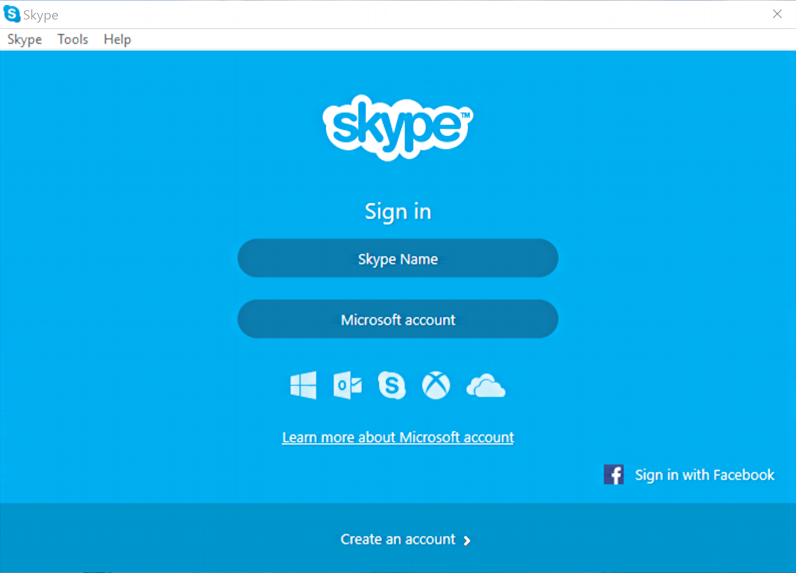
Microsoft clasifica las llamadas de Skype como "actividad de comunicación". Por esta razón, cuando realiza o recibe una llamada como Skype, Windows reducirá automáticamente el sonido de otras aplicaciones para evitar interferencias. Si encuentra molesta esta configuración del sistema, no se preocupe, porque este artículo explica cómo arreglar el problema de volumen.
Según la configuración de Windows, el volumen de una aplicación o juego en ejecución se reduce automáticamente al 50% cuando recibe una llamada de Skype. En algunos casos, una vez finalizada la llamada, los ajustes de volumen no vuelven a sus niveles anteriores, lo que puede resultar molesto. Esto se debe a que Windows reconoce las llamadas entrantes de Skype como chat. Si prefiere que el volumen permanezca igual durante su sesión de Skype, ajuste las opciones en la pestaña Comunicación en Propiedades de sonido de Windows.
Aquí se explica cómo hacer que Skype no baje el volumen

Puede utilizar los siguientes pasos para desactivar la función que reduce el volumen de otros canales cuando se detecta una llamada VoIP.
Paso 1: haga clic en el botón Inicio de Windows 10 y busque Panel de control. Abra esta aplicación desde los resultados de búsqueda.
Paso 2: En la ventana del Panel de control, haga clic en Hardware y sonido, y luego haga clic en Sonido cuando esté en la Vista por categorías. Sin embargo, si está en modo de icono, haga clic directamente en la opción Sonido.
Paso 3. Vaya a la pestaña "Comunicación" en la ventana "Sonido" y habilite la opción "No hacer nada". Luego haga clic en "Aplicar", luego haga clic en "Aceptar" para guardar los cambios.
Actualización de mayo de 2024:
Ahora puede evitar problemas en la PC utilizando esta herramienta, como protegerse contra la pérdida de archivos y el malware. Además, es una excelente manera de optimizar su computadora para obtener el máximo rendimiento. El programa corrige los errores comunes que pueden ocurrir en los sistemas Windows con facilidad, sin necesidad de horas de resolución de problemas cuando tiene la solución perfecta a su alcance:
- Paso 1: Descargar PC Repair & Optimizer Tool (Windows 10, 8, 7, XP, Vista - Microsoft Gold Certified).
- Paso 2: Haga clic en “Iniciar escaneado”Para encontrar problemas de registro de Windows que podrían estar causando problemas en la PC.
- Paso 3: Haga clic en “Repara todo”Para solucionar todos los problemas.
Puede seguir los pasos anteriores para evitar que Skype baje el volumen de otros sonidos en computadoras con Windows 10. Sin embargo, si encuentra útil esta función y solo desea disminuir la intensidad, puede activar la configuración para bajar el volumen. el volumen de otros sonidos en un 50%.
Deshabilitar el control exclusivo de aplicaciones

Los sistemas de audio tienen opciones avanzadas que permiten a las aplicaciones tomar el control exclusivo de ellos para cambiar o controlar el volumen. Esta función puede parecer útil, pero se sabe que causa problemas en los que Skype baja automáticamente el volumen de otras aplicaciones cuando la usa. En esta solución, vamos a deshabilitar esta opción y veremos si hay algún truco.
- Abra el dispositivo de audio como en la solución anterior y haga clic en la pestaña Avanzado.
- Ahora desactive ambas opciones en modo exclusivo. Guardar los cambios y salir. Reinicie Skype y vea si se resuelve el problema.
Sugerencia del experto: Esta herramienta de reparación escanea los repositorios y reemplaza los archivos dañados o faltantes si ninguno de estos métodos ha funcionado. Funciona bien en la mayoría de los casos donde el problema se debe a la corrupción del sistema. Esta herramienta también optimizará su sistema para maximizar el rendimiento. Puede ser descargado por Al hacer clic aquí

CCNA, desarrollador web, solucionador de problemas de PC
Soy un entusiasta de la computación y un profesional de TI practicante. Tengo años de experiencia detrás de mí en programación de computadoras, solución de problemas de hardware y reparación. Me especializo en desarrollo web y diseño de bases de datos. También tengo una certificación CCNA para diseño de red y solución de problemas.

